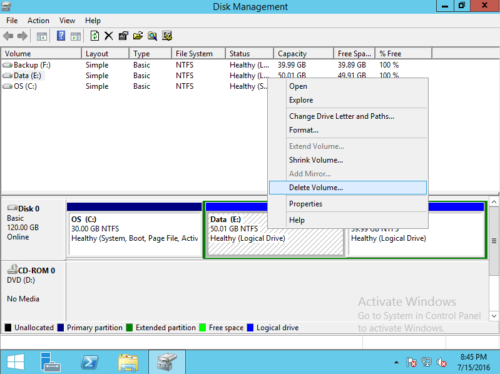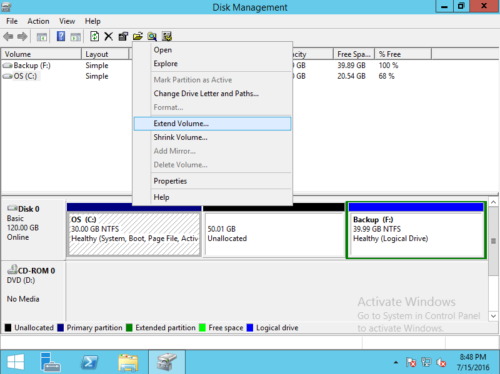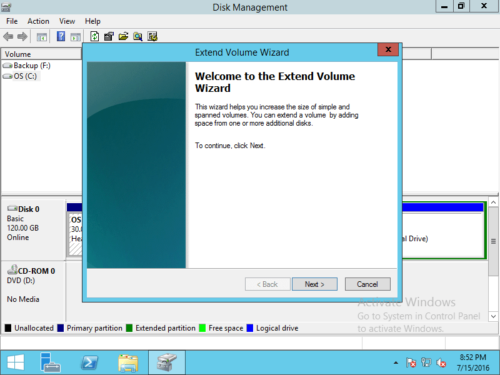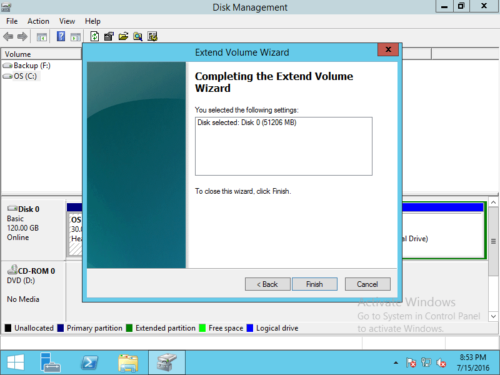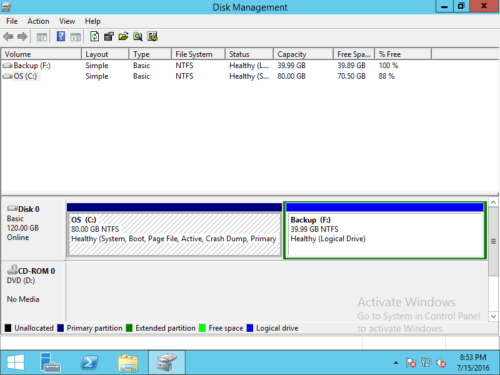Как увеличить место на диске C в Windows Server 2012 r2
После запуска серверов в течение определенного периода времени, На диске C не хватает места, потому что обновления Windows, приложения, кеши и многие другие файлы постоянно сохраняются на диск C. Вы не можете тратить часы или даже целый день, чтобы начать с нуля, оставив сервер в автономном режиме. Многие спрашивают, можно ли увеличить место на диске C путем перемещения свободного пространства из другого объема. Ответ положительный, и здесь я покажу вам, как увеличить место на диске C в Windows Server 2012 (R2) без потери данных.
Чтобы увеличить место на диске C в Server 2012 R2, вы можете использовать его встроенную Управление дисками или сторонние инструменты. Из-за некоторых ограничений Управление дисками — не лучший инструмент. Это работает только тогда, когда конфигурация разделов вашего диска соответствует некоторым требованиям. Независимо от того, какой инструмент вы хотите попробовать, вам лучше сделать резервную копию сервера перед любыми операциями.
Увеличить размер диска C без программного обеспечения
Некоторые люди думают, что собственный инструмент Windows имеет лучшую совместимость, но это не так, по крайней мере, для изменения размера раздела. Управление дисками несколько раз уничтожало мои разделы, когда я уменьшал раздел. Если на диске есть и основной, и логический разделы, обратите на них больше внимания.
Причина, по которой Управление дисками — не лучший инструмент для увеличения места на диске C в Server 2012 (R2):
- На том же диске должен быть другой раздел.
- Вы должны заранее удалить соседний раздел справа.
- Удаляемый раздел должен быть основным, поскольку в большинстве случаев основным является диск C.
Только когда макет вашего раздела соответствует требованиям и вы можете удалить раздел, вы можете попробовать Управление дисками. В противном случае вместо этого запустите программное обеспечение для создания безопасных разделов диска.
Как увеличить место на диске C в Server 2012 R2 с помощью управления дисками:
Шаг 1: Нажмите Windows + X клавиши вместе и выберите Управление дисками в списке. Щелкните правой кнопкой мыши смежный раздел (здесь E:) и выберите «Удалить том…». Перед удалением перенесите все файлы в E: в другое место. Если в нем есть программы, не удаляйте.
Шаг 2: Щелкните правой кнопкой мыши диск C: и выберите «Расширить том…».
Мастер расширения тома будет запущен, нажмите Далее, чтобы продолжить.
Шаг 3: Подтвердите операцию, нажмите Готово, чтобы продолжить.
За короткое время размер диска C увеличивается за счет добавления места на диске E.
Нехватка расширения диска C с помощью Server 2012 Disk Management
- Вы потеряете данные, если забудете передать файлы перед удалением соседнего раздела.
- Если нет места для передачи файлов, вы не можете удалить раздел, чтобы получить Незанятое пространство.
- Если вы установили программы или какие-либо службы Windows в соседнем разделе, вы не сможете его удалить.
- Если соседний раздел является логический езжай, ты еще не может продлить диск C даже после удаления соседнего раздела.
Лучшее решение для увеличения размера диска C на сервере Windows 2012 - запуск программного обеспечения безопасных разделов.
Увеличьте свободное место на диске C с помощью программного обеспечения для безопасных разделов
Доступно программное обеспечение серверного раздела, вы можете увеличить диск C, не удаляя разделы. Пока есть свободное место на любом другом диске того же диска, вы можете уменьшить его и переместить на диск C без потери данных. Чтобы выполнить эти задачи, вам просто нужно щелкнуть и перетащить на карту диска.
Как увеличить место на диске C в Windows Server 2012 R2 с D или E:
Шаг 1: Скачать NIUBI Partition Editor, щелкните правой кнопкой мыши D: диск (соседний раздел) и выберите «Resize/Move Volume».
Шаг 2: Во всплывающем окне перетащите оставил граница правота чтобы сжать диск D и освободить место слева.
Вы также можете напрямую ввести значение для нераспределенного пространства.
Нажмите OK и обратно в главное окно, за диском C: создается нераспределенное пространство 20 ГБ.
Шаг 3: Вправо C: водите и перетаскивайте правую граница правота объединить это нераспределенное пространство.
Шаг 4: Нажмите OK и обратно в главное окно, диск C расширяется до 60 ГБ за счет добавления незанятого пространства. Нажмите Применить вверху слева выполнить, готово!
Если вы хотите расширить диск C несмежным разделом (например, E: здесь), есть дополнительный шаг для перемещения нераспределенного пространства на следующий перед добавлением на диск C.
Как увеличить место на диске C в Windows Server 2012 R2 без потери данных:
Этот раздел программного обеспечения На 30% до 300% быстрее чем любые другие инструменты. Самое главное, в нем уникальные 1-секундный откат, Virtual Mode и технологии Cancel-at-well для защиты системы и данных. Помимо увеличения места на диске C в Windows Server 2012/2016/2019/2022 и предыдущих версиях Server 2003/2008, это помогает выполнять множество других операций по управлению дисками и разделами.